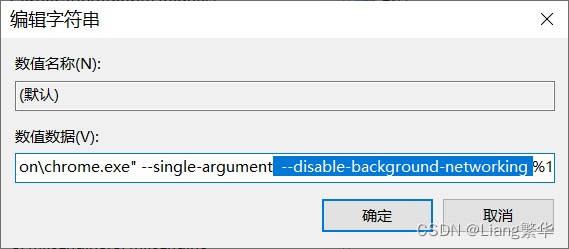如何禁止Chrome弹出无法更新的提示窗? |
您所在的位置:网站首页 › 台式电脑无线网络显示连接不可用 › 如何禁止Chrome弹出无法更新的提示窗? |
如何禁止Chrome弹出无法更新的提示窗?
|
如何禁止Chrome弹出无法更新的提示窗?
弹窗问题解决方法1. 在快捷方式后添加启动参数2. 从任务栏启动的方法3. 其他程序调用Chrome4. 其他启动参数
参考资料:
弹窗问题
这个Chrome更新很烦,它弹出这个的时候会转移窗口焦点,将你从其它的程序切换到浏览器,如果你是在游戏或者看电影,这就非常烦了,玩着玩着看着看着,它给你切到浏览器告诉你要更新。 解决方法 1. 在快捷方式后添加启动参数"C:\Program Files\Chrome\Chrome.exe" --disable-background-networking (注意:disable-back前面是空格、短横线、短横线) 任务栏快捷方式的启动参数可以按住Shift 并鼠标右键点击任务栏中的Chrome图标,在属性中添 --disable-background-networking (注意前面有一个空格) 有时当其他程序需要打开网页时,会调用chrome.exe,此时又会出现提示,解决原理与上述相同,但以下操作需要修改注册表!!!对注册表不熟悉的不要轻易操作,修改注册表前做好备份。 按下Win+R打开运行窗口,输入regedit打开注册表编辑器。在注册表地址栏输入以下路径并按回车(如果路径中原来就没有“计算机”就不要在路径最前面加计算机): 计算机\HKEY_CLASSES_ROOT\ChromeHTML\shell\open\command 双击(默认),在弹出框中对数值数据做修改:在%1(也有可能是"%1",加了引号)前添加--disable-background-networking,注意前后都有空格。 对以下几个路径的值都做相同的更改: 计算机\HKEY_CLASSES_ROOT\ftp\shell\open\command 计算机\HKEY_CLASSES_ROOT\http\shell\open\command 计算机\HKEY_CLASSES_ROOT\https\shell\open\command 4. 其他启动参数提供一些其他Chrome启动参数作参考,部分参数对新版Edge,QQ浏览器,360浏览器等Chromium内核浏览器也有作用。 --kiosk 全屏模式 --app 应用模式 --disable-desktop-notifications 禁止桌面通知 --no-first-run 非首次运行(避免一些首次运行提示) --disable-popup-blocking 禁用阻止弹窗 --incognito 匿名模式(启动时不会有缓存问题) --disk-cache-size 自定义缓存大 --profile-directory 指定个人数据文件夹 --user-data-dir 用户数据目录 --disk-cache-dir 上网缓存目 --disable-infobars XP上不再接收更新提示 --disable-background-networking 禁止Chrome版本太旧提示 --no-default-browser-check 禁用默认浏览器检查 参考资料:百度贴吧 - 怎么禁止chrome弹出无法更新的提示窗? 博客园 - chrome 自定义用户数据目录 |
【本文地址】
今日新闻 |
推荐新闻 |
 无法更新 Chrome Chrome 无法更新至最新版本,因此您未能获得最新的功能和安全修复程序。
无法更新 Chrome Chrome 无法更新至最新版本,因此您未能获得最新的功能和安全修复程序。 这个方法有一个问题,就是不能固定到任务栏,从任务栏图标启动,是没有启动参数的,只能点击快捷方式启动。有时失效也是因为给固定到任务栏了。
这个方法有一个问题,就是不能固定到任务栏,从任务栏图标启动,是没有启动参数的,只能点击快捷方式启动。有时失效也是因为给固定到任务栏了。